Outlook 2013 में केवल चयनित फ़ोल्डर में ईमेल खोजें
अनेक वस्तुओं का संग्रह / / February 14, 2022
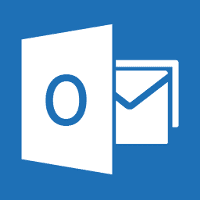
आउटलुक के पिछले संस्करणों में, जब भी कोई उपयोगकर्ता
एक ईमेल के लिए खोजा गया
एक खोजशब्द का उपयोग करते हुए, आउटलुक ने केवल चयनित फ़ोल्डर से खोज परिणाम लौटाए। लेकिन अब आउटलुक 2013 में, कई उपयोगकर्ता रिपोर्ट कर रहे हैं कि आउटलुक अब खोज को चयनित फ़ोल्डर तक सीमित नहीं करता है, बल्कि कीवर्ड से मेल खाने वाले पूरे मेलबॉक्स से ईमेल लौटाता है।
जैसा कि हम जानते हैं, पुरानी आदतें मुश्किल से मरती हैं। अधिकांश उपयोगकर्ता नए आउटलुक पर मेल खोजते समय समस्याओं का सामना कर रहे हैं। उन्हें फ़ोल्डर का चयन करने और फिर खोज करने की आदत है, और आउटलुक द्वारा पूरे मेलबॉक्स को स्वीप करने के बाद खोज परिणामों को फ़िल्टर नहीं करने की उनकी आदत है। तो आज हम देखेंगे कि आप आउटलुक 2013 में सर्च सेटिंग्स को कैसे बदल सकते हैं और चीजों को पहले की तरह बना सकते हैं।
ध्यान दें: लेख पर लिखा गया है आउटलुक 2013 का पूर्वावलोकन बनाया गया और अंतिम रिलीज पर नहीं। ऐसी संभावना हो सकती है कि Microsoft अंतिम प्रति जारी करने से पहले सेटिंग्स को पुनर्स्थापित कर दे।
आउटलुक सर्च कॉन्फ़िगरेशन
स्टेप 1: आउटलुक 2013 खोलें और पर क्लिक करें फ़ाइल बटन खोलने के लिए ऊपरी-बाएँ कोने में
आउटलुक 2013 बैकस्टेज मेन्यू व्यू. लेख में मैं विचार कर रहा हूं कि आपने पहले ही आउटलुक 2013 को कॉन्फ़िगर कर लिया है और ईमेल को सॉर्ट करने के लिए इसमें फ़ोल्डर्स का उपयोग कर रहे हैं।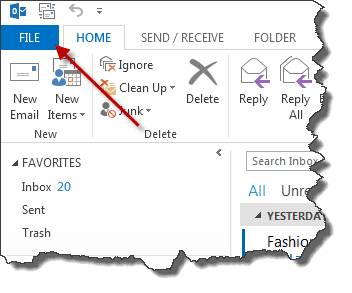
चरण दो: बैकस्टेज व्यू खुलने के बाद, अच्छे ol 'आउटलुक' विकल्प खोलने के लिए विकल्प चुनें।
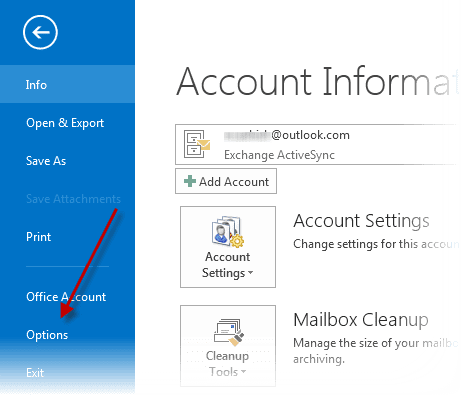
चरण 3: आउटलुक ऑप्शंस में, सर्च पर नेविगेट करें और का विकल्प बदलें केवल इससे परिणाम शामिल करें: दाहिने हाथ के साइडबार में। सेटिंग्स को इसमें बदलें मौजूदा फोल्डर से मौजूदा फोल्डर। इनबॉक्स से खोजते समय वर्तमान मेलबॉक्स और सेटिंग्स को सेव करने के लिए ओके बटन पर क्लिक करें। जब आप यहां हों तब कुछ अतिरिक्त खोज विकल्पों को एक्सप्लोर करना न भूलें।
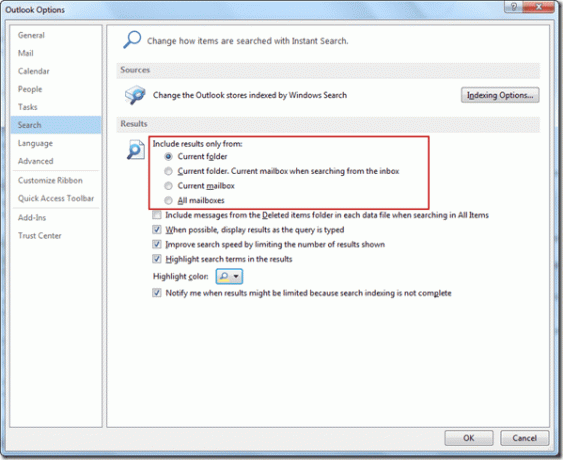
बस इतना ही, अब से, आप खोज फ़िल्टर को मैन्युअल रूप से कॉन्फ़िगर किए बिना Outlook 2013 में फ़ोल्डर का चयन करके सीधे किसी विशिष्ट फ़ोल्डर में मेल की खोज कर सकते हैं।
निष्कर्ष
इस प्रकार आप Outlook 2013 में पुरानी खोज सेटिंग्स को पुनर्स्थापित कर सकते हैं। यदि आपने अपने कंप्यूटर पर Office 2013 स्थापित और उपयोग नहीं किया है, तो इसे देखना न भूलें ऑफिस 2013 के लिए स्क्रीनशॉट गाइड और यदि आप पहले से ही आउटलुक 2013 का उपयोग कर रहे हैं, तो नए रूप और अतिरिक्त सुविधाओं के बारे में अपने विचार साझा करें।
अंतिम बार 03 फरवरी, 2022 को अपडेट किया गया
उपरोक्त लेख में सहबद्ध लिंक हो सकते हैं जो गाइडिंग टेक का समर्थन करने में मदद करते हैं। हालांकि, यह हमारी संपादकीय अखंडता को प्रभावित नहीं करता है। सामग्री निष्पक्ष और प्रामाणिक रहती है।



